Anélkül, az internet-hozzáférést "
„Anélkül, az internet-hozzáférést” -, hogy megoldja a fő oka. Mi létrehozott Wi-Fi router dolgozni a szolgáltató
Üdvözlet! Valószínűleg továbbra is egy cikksorozatot konfigurálása Wi-Fi routerek kapcsolatos problémák megoldására, a vezeték nélküli hálózatot, és hasonlók. Én már sokszor győződve arról, hogy ez a téma nagyon népszerű, és konfigurálja a Wi-Fi is sok különböző hibák. Néhány probléma már láttuk, és megpróbálta megoldani őket. Talán nem lesz baj, ha azt mondjuk, hogy a leggyakoribb hiba, amikor beállítja a Wi-Fi router, ez - „Anélkül, az internet-hozzáférést.”
Mit tudsz te az ellenség az arc :), azt csatolni egy képernyőképet a hiba.
Ha a számítógép csatlakozik a router a Wi-Fi, a probléma így néz ki (a hálózati szintű sárga háromszög):
Amikor csatlakozik az internetre egy router a hálózati kábel, a hiba a következő (a számítógép a sárga háromszög):
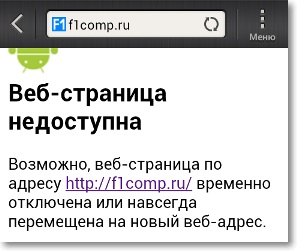
A készülék csatlakozik Wi-Fi, az állapot az összes csatlakoztatott, de az oldalon nem lehet megnyitni és programok használata, az internet - nem működnek.
A megoldás erre a problémára, írtam egy hosszú cikket a Wi-Fi hálózat nélkül internet-hozzáférés. Mi a probléma megoldására a példában router TP-Link. Ebben, írtam a problémamegoldás, amelyen keresztül lehet probléma formájában „Anélkül, az internet-hozzáférést.” De az egyik fő oka a rossz beállítás Wi-Fi router, vagy inkább WAN lapon. ahol meg kell adni a szolgáltató beállításait. Ebben a cikkben fogjuk megvitatni, hogyan kell beállítani a Wi-Fi router, hogy működjön együtt a szolgáltató, és az internet-hozzáférést.
Miután megfelelően konfigurálva a router adja az adatokat, amit nyújtott a szolgáltató, az internet haladéktalanul közzé kell tennie, nos, legfeljebb egy újraindítás után a router.
És ez hogyan «Voffka» megoldotta ezt a problémát:

Így a barátok, most nézzük vágott a közepébe, aztán csatlakozzon több, mint a fő része :). De meg kell értenünk.
„Anélkül, az internet-hozzáférést” - ellenőrzi a szolgáltató beállításainak Wi-Fi router
Megmutatja példáját TP-Link TL-WR841N. mint mindig :).
Az első dolog, amit tudnia kell, milyen technológiát használjon csatlakozni az internetszolgáltató. Például a TL-WR841N a beállításokat a WAN lapon megadhatja az egyik technológiák:
- dinamikus IP
- statikus IP
- PPTP / Russia PPTP
- BigPond Cable
- L2TP / L2TP Oroszországban
- PPTP / Russia PPTP
Tehát meg kell találni, hogy milyen technológiát alkalmazunk az internetszolgáltató. Hogyan kell csinálni? Láthatjuk a dokumentumokban, amit kapott, ha csatlakozunk, akkor kereshet egy információt a szolgáltató honlapján, de ha csak hívni, és kérni. Tegyük fel, hogy beállítja az internet Wi-Fi router, és nem tudom, hogy milyen típusú kapcsolatot, és adja meg a beállításokat a router beállításait. Meg kell adnia a szükséges információkat.
Tudja, hogy milyen beállításokat kell megadnia most az egyszerűség kedvéért, meg fogom mutatni, hogyan kell megadni a beállításokat a router.
Menj a «Hálózat» fülre. Ezután «WAN».
Például beállításait mutatja Home Internet Kyivstar (Ukrajna). Ez a szolgáltató mint írtam, dinamikus IP. Ezért, annak érdekében, hogy az internet működött, szemben a WAN Connection Type: adja dinamikus IP. nyomja meg a gombot «Save». A forgalomirányító újraindításához és a kényelem (remélem :)).
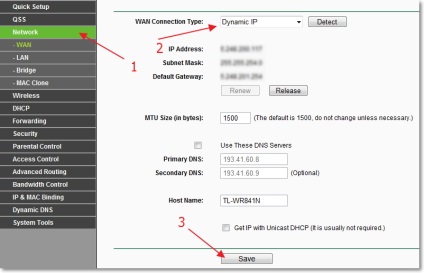
Egy másik példa beállítására Biline ISP 92. Corbin.
Amennyire én tudom, ez a szolgáltató segítségével L2TP technológia (orosz L2TP). Ezért, ellentétben WAN Connection Type: adja meg a L2TP / L2TP Oroszországban.
Felhasználói név és jelszó - adja meg a részleteket a kapcsolatot (valószínűleg meg lesz nekik, ha csatlakozunk).
Kiszolgáló IP-címe / Név: - VPN szerver tp.internet.beeline.ru
WAN Connection Mode: - válasszon automatikusan csatlakozzon hozzá.
nyomja meg a gombot «Save» menteni.
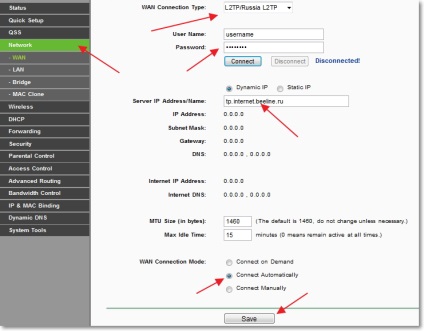
Abszolút! Be kell kapcsolódni a router segítségével a hálózati kábelt a számítógép, ami használt dolgozni az interneten.
A router beállításait, lépjen a «Network» fül - «MAC Clone». Nyomja meg a «Clone MAC Address» és kattintson a «Mentés». Indítsa újra a routert.
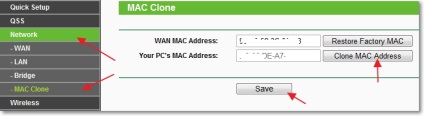
Minden beállítás befejeződött. Remélem sikerülni fog.
Kívánunk ellátás - ez a munka.
Használd megszabadulni a rossz szokások.
Ismeri a határokat. Mielőtt elkezdené vásárolni a következő autó vagy jármű dönti el, mennyit engedheti meg magának, hogy shell ki, és kövesse azt. Ne hagyja, hogy tartalmazza a vágy a becslések. Valószínűleg shell ki közel 20% -os előleget ugyanabban az időben, így jól felkészült.
Csak felkeresése előtt a forgalmazó, tudom, hogy milyen autót szeretne. Vizsgálat mindegyikőtök alternatívák vásárlás előtt, így kitalálni, hogy mi működik a pénzügyi támogatásra és a háztartási igényeket. Körülnézni, hogy megtudja, mennyit kell fizetni, hogy egy potenciális autó.
Ha megtartja az előző irányítása alá venni legközelebb, hogy egyszerűen keressük a személygépkocsi, akkor nagyobb a valószínűsége, hogy egy teljes üzletet. Autóvásárlás hiányzik, hogy egy fejfájás. A következő tippeket a bejegyzést, és meg tudná szerezni az automatikus szeretne rendkívül kedvező áron.